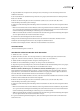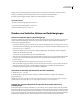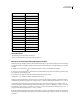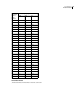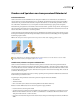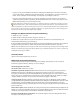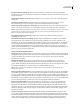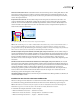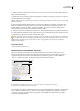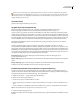Operation Manual
ILLUSTRATOR CS3
Benutzerhandbuch
412
Alle Konturen in Pfade konvertieren Wandelt alle Konturen auf Seiten mit Transparenz in einfach gefüllte Pfade um. Mit
dieser Option wird sichergestellt, dass die Breite von Konturen beim Reduzieren unverändert bleibt. Beachten Sie, dass
dünne Konturen geringfügig dicker angezeigt werden und die Leistung des Reduzierens beeinträchtigen werden könnte,
wenn Sie diese Option aktivieren.
Komplexe Bereiche zuschneiden Bei Auswahl dieser Option wird sichergestellt, dass Grenzen zwischen Vektor- und
gerasterten Grafiken entlang der Objektpfade verlaufen. Mit dieser Option werden sichtbare Übergänge bei Grafiken
vermieden, wenn ein Teil eines Objekts in ein Pixelbild umgewandelt wird, während ein anderer Teil des Objekts seine
Vektorform behält. Ist diese Option aktiviert, können aber auch Pfade entstehen, die aufgrund ihrer Komplexität vom
Drucker nicht verarbeitet werden können.
Keine glatten Übergänge an der Grenze zwischen Vektor- und gerasterten Grafiken.
Hinweis: Die Verarbeitungsweise von Vektor- und Rasterbildern unterscheidet sich je nach verwendetem Druckertreiber, so
dass es zu sichtbaren Farbübergängen kommen kann. Sie können dieses Problem minimieren, indem Sie einige für den
jeweiligen Druckertreiber spezifische Farbmanagement-Einstellungen deaktivieren. Da diese Einstellungen bei jedem Drucker
anders sind, lesen Sie bitte für weitere Informationen die Dokumentation zu Ihrem Drucker.
(Nur Illustrator) Alpha-Transparenz beibehalten (nur im Dialogfeld „Transparenz reduzieren“) Bei Auswahl dieser Option
wird die Gesamtdeckkraft reduzierter Objekte beibehalten. Dabei gehen Füllmethoden und überdruckte Bereiche verloren,
während deren Aussehen in der verarbeiteten Grafik ebenso wie die Intensität der Deckkraft beibehalten wird (wie beim
Rastern von Grafiken mithilfe eines transparenten Hintergrunds). Die Auswahl der Option „Alpha-Transparenz
beibehalten“ ist insbesondere beim Export in das SWF- oder SVG-Format sinnvoll, da beide Formate Alpha-Transparenz
unterstützen.
(Nur Illustrator) Überdrucken und Volltonfarben beibehalten (nur im Dialogfeld „Transparenz reduzieren“) Bei Auswahl
dieser Option werden Volltonfarben generell beibehalten. Außerdem wird das Überdrucken für Objekte beibehalten, die
keine Transparenz haben. Aktivieren Sie diese Option, wenn Sie Separationen drucken und das Dokument Volltonfarben
und überdruckte Objekte enthält. Sie sollten die Option deaktivieren, wenn Sie Dateien für die Verwendung in
Seitenlayoutprogrammen speichern. Bei Auswahl dieser Option werden überdruckte Bereiche, die Transparenz haben,
reduziert, während andere überdruckte Bereiche beibehalten werden. Bei der Ausgabe einer solchen Datei über ein
Seitenlayoutprogramm sind die Ergebnisse nicht vorhersagbar.
Überdruck beibehalten (nur Acrobat) Lässt die Farbe transparenter Grafiken mit der Hintergrundfarbe verschmelzen, um
einen Überdruckeffekt zu erzielen.
Erstellen einer Vorschau der reduzierten Grafikbereiche
Mit den Vorschauoptionen in der Reduzieren-Vorschau können Sie Bereiche markieren, die von der Reduzierung betroffen
sind. Anhand dieser farbig gekennzeichneten Informationen können Sie dann die Reduzierungsoptionen anpassen.
Hinweis: Die Reduzieren-Vorschau ist nicht für die präzise Vorschau der Volltonfarben, Überdrucken-Einstellungen und
Füllmethoden vorgesehen. Verwenden Sie für diese Zwecke daher den Modus „Überdrucken-Vorschau“.
1 Bedienfeld oder Dialogfeld „Reduzieren-Vorschau“ anzeigen:
• Klicken Sie in Illustrator auf „Fenster“ > „Reduzieren-Vorschau“.
• Klicken Sie in Acrobat auf „Erweitert“ > „Druckproduktion“ > „Reduzieren-Vorschau“.
• Klicken Sie in InDesign auf „Fenster“ > „Ausgabe“ > „Reduzieren-Vorschau“.